Обновил: Сергей Ломакин
Качественную инфографику люди воспринимают лучше, чем сухой текст. А видеоинфографика — это еще один шаг вперед. В нем вы совмещаете текст, изображения и звук (голос), чтобы дать зрителям максимум информации. По сути, это анимированная версия традиционной статичной инфографики. Видеоинфографика — это мощный инструмент для передачи сложной информации в динамичной и увлекательной форме. Использование видеоинфографики позволяет охватывать широкую аудиторию. Можно использовать этот формат в презентациях, на сайтах, в рекламных роликах, в любых маркетинговых или образовательных материалах.
Такой формат привлекает читателей и в социальных сетях.
Как и для чего компании используют видеоинфографику
Видеоинфографика нередко используется для объяснения сложных процессов, иллюстрации статистики или тенденций или представления данных в увлекательной и запоминающейся форме. Этот формат контента можно использовать в маркетинге, например, для объяснения концепции или убеждения аудитории.
Видеоинфографика обычно включает в себя комбинацию визуальных элементов: диаграммы, графики, иконки, анимация плюс текстовые наложения, синхронизированные с закадровым голосом или музыкой.
вот примеры компаний, который успешно использовали формат видеоинфографики:
- Dropbox — объяснили, как работает их служба обмена файлами. В видеоролике использовалось сочетание анимации и реальных кадров, чтобы проиллюстрировать процесс загрузки, синхронизации и обмена файлами с Dropbox.
- HubSpot — показали преимущества собственных маркетинговых инструментов в своем видео с элементами инфографики.
- Mint — приложение для управления личными финансами. Чтобы проиллюстрировать преимущества использования своего сервиса использовали в видео инфографику, объясняющую, как работает приложение и онлайн-версия Mint. Показали, как инструмент экономит время и позволяет оптимизировать выполнение собственных финансовых задач. На канале у Mint много видео по финансам, трудоустройству с элементами инфографики. Например, это объясняет, как сделать подработку работой на полный рабочий день.
- Google — выпустили целый фильм с элементами инфографики, где подробно объяснили, как работает их поисковая система. В ролике демонстрировался процесс поиска информации в Google и принцип работы алгоритма поиска.
- Coca-Cola — рассказали о ключевых цифрах бренда в коротком видео.
Сервисы для создания видеоинфографики
Процесс создания видеоинфографики обычно включает в себя несколько этапов.
- Составление идеи — изучение материалов по теме и организация их в четкое и краткое повествование.
- Разработка проекта — анимируются визуальные элементы (часто с использованием специализированного ПО,например, Adobe After Effects или Motion).
- Пост-продакшн — добавляется закадровый голос или музыка, чтобы оживить видео.
Существуют специализированные сервисы для создания видеоинфографики. Они ускоряют и оптимизируют процесс производства такого контента в разы.
Goanimate(необходим VPN)
Goanimate.com — веб-сервис, в котором можно делать ролики с анимированными персонажами, дудл-видео (все происходящее как бы рисуется в реальном времени) и инфографику.
Стоимость:
Ресурс платный и довольно дорогой.
- $49 в месяц — сможете загружать видео в HD-качестве, но с водяным знаком;
- $89 — Full HD и без логотипов сервиса;
- $179 — можно импортировать свои шрифты и создавать гифки.
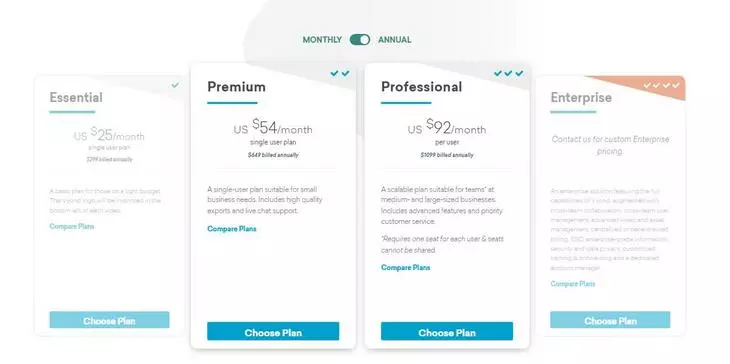
В течение 14 дней после регистрации вам дадут поработать бесплатно (хотя и без возможности скачивать свои видео). Опубликовать на Youtube бесплатно не получится. Единственный способ показать творение хоть кому-то — через плеер на самом сайте, что не очень удобно.
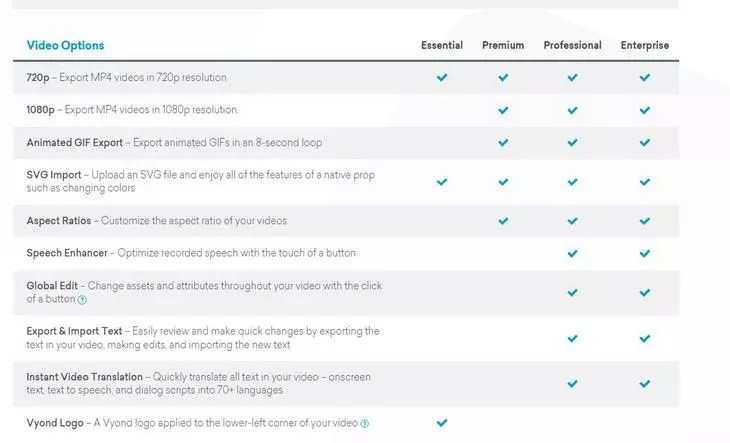
Как работает Goanimate.com
Для начала перейдите на главную страницу сайта Goanimate и зарегистрируйтесь.
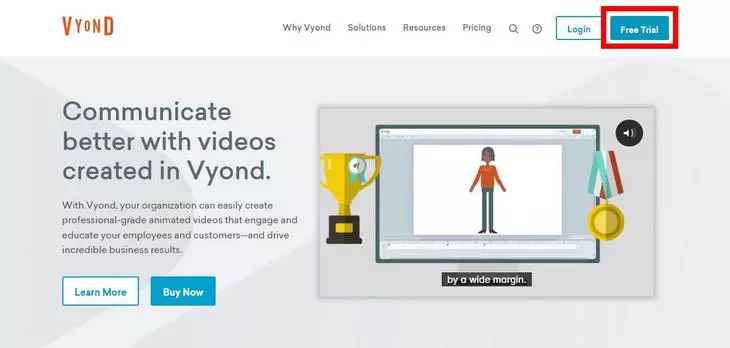
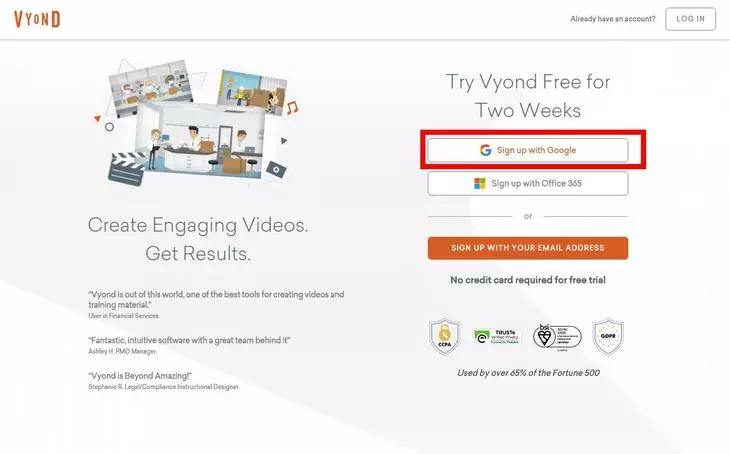
Далее — выбираем страну. Россию выбрать нельзя, поэтому отмечаем любую другую страну и указываем имя своей компании:
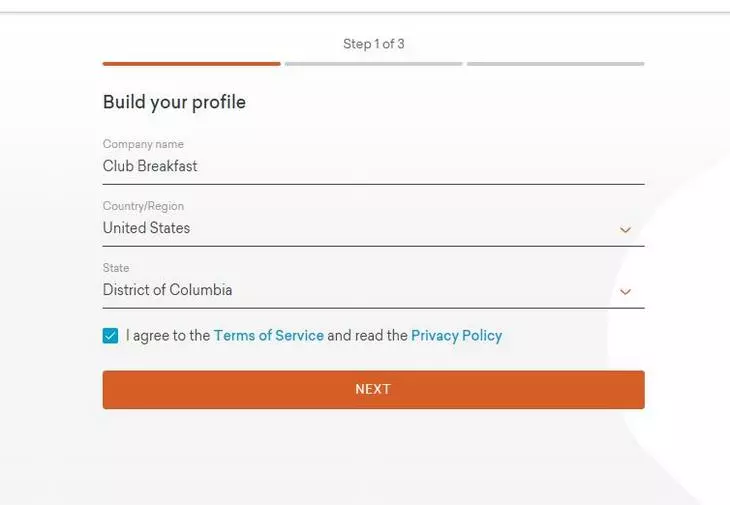
Далее нужно указать цель создания видео: бизнес, лично для себя, благотворительность, НКО и т.п. Чтобы использовать продукт с небольшими бонусами, можно притвориться студентом:
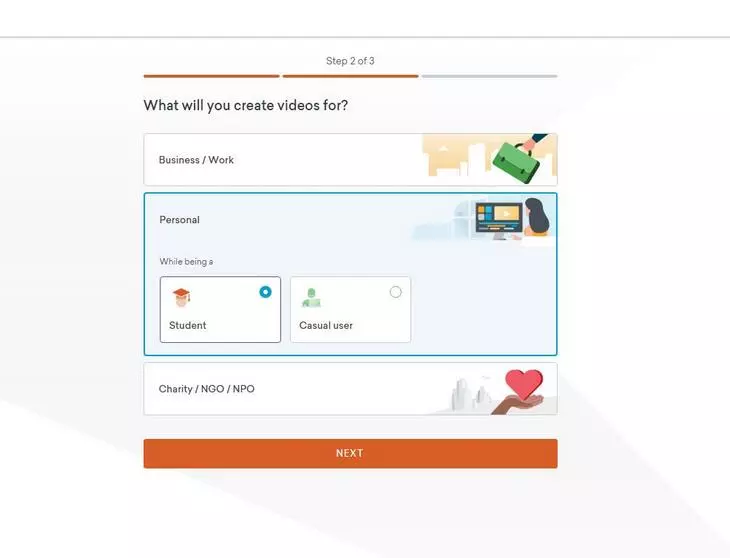
Теперь указываем одну или несколько целей использования приложения:
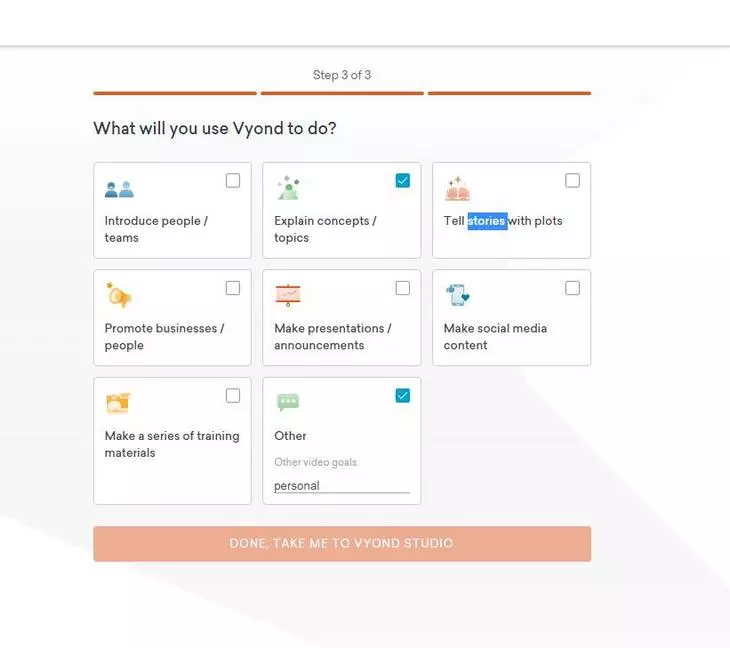
Вуаля, мы в онлайн-редакторе:
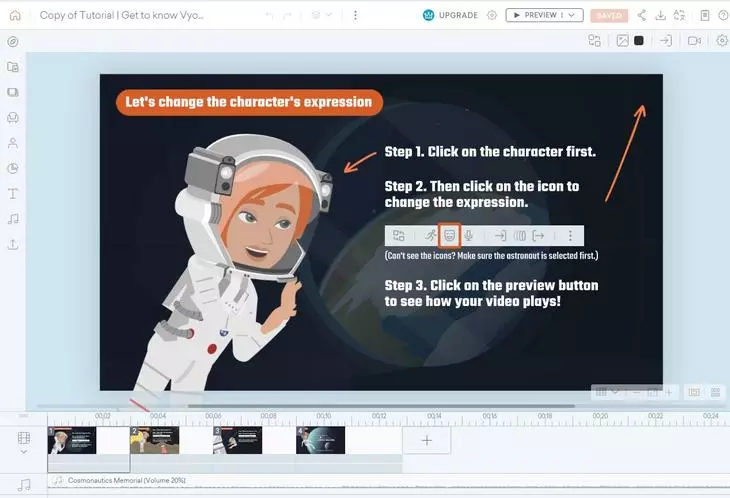
После выбора типа видео откроется сам сервис. При первом запуске включится туториал. Даже если вы не особо знаете английский, скорее всего, все поймете.
Схема работы проста (работаем на демо-материале):
- Шаг 1. Сначала щелкните по персонажу.
- Шаг 2. Затем нажмите на иконку, чтобы изменить выражение лица.
- Шаг 3. Нажмите на кнопку предварительного просмотра, чтобы увидеть, как воспроизводится ваше видео.
Когда закончите создавать видео — нажмите на кнопку «Save» в правом верхнем углу, чтобы сохранить результат.
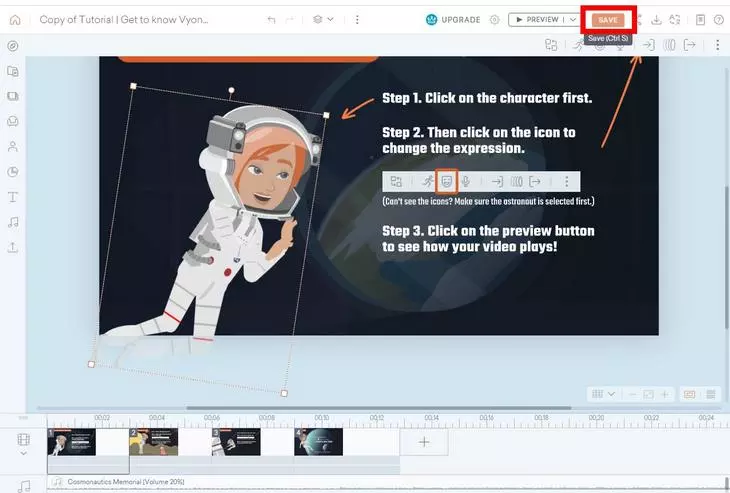
Плюсы и минусы сервиса Goanimate.com
В целом, сервис удобный и хороший, если вы готовы платить за него хотя бы $89 в месяц.
Минусы:
- Дорого;
- Огромный водяной знак на изображении (на самом дешевом тарифе).
- Во время пробного периода нельзя выгрузить видео;
Плюсы
- Удобный интерфейс, в котором легко полностью разобраться за полчаса;
- Можно создавать инфографику, и дудл-видео, и ролики-истории;
- Позволяет делать гифки;
- Красивые анимированные объекты в базовой библиотеке.
VideoScribe (необходим VPN)
VideoScribe — программа для создания дудл-видео от Sparkol.
Стоимость:
Загружается с сайта бесплатно и устанавливается на компьютер, но не работает без авторизации через интернет. Вы получаете триал-версию и одну неделю можете пользоваться приложением бесплатно.
Подписка стоит $43 в месяц (или $15.42, если оплатить на целый год).
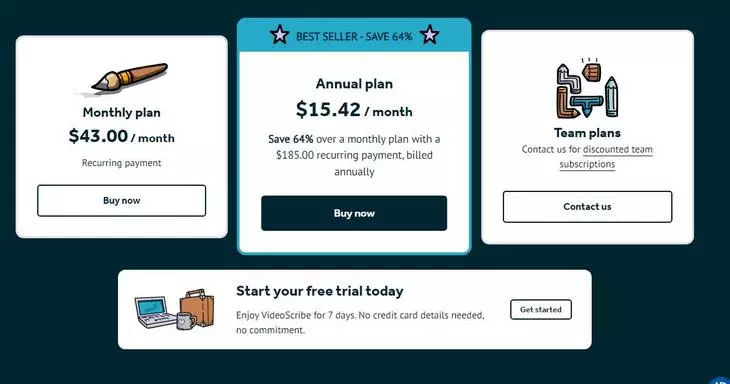
Во время бесплатной пробной версии вы получаете доступ ко всем функциям VideoScribe. Единственное ограничение — ваши конечные видео будут иметь водяные знаки.
Преимущества сервиса:
- Более 11 000 первоклассных изображений, графики и GIF-файлов;
- Различные соотношения сторон (16:9, 1:1, 19:6);
- Впечатляющие стили анимации в один клик;
- Разнообразный ассортимент кистей для рисования;
- Выбор типа холста (сцена или бесконечный холст).
- Библиотека профессиональных шаблонов для быстрого запуска видео;
- Доступ к VideoScribe для настольного компьютера и VideoScribe для браузера;
- Есть инструменты для записи голоса за кадром;
- Более 190 музыкальных треков без авторских прав;
Как работает VideoScribe
Вместе с программой вы скачаете два подробных гайда на английском языке. При запуске вам будет показано короткое обучающее видео, которое введет в курс дела. Кроме того, вы сможете выбрать какую версию установить: для десктопа или онлайн — для браузера. Вот отличия между этими версиями:
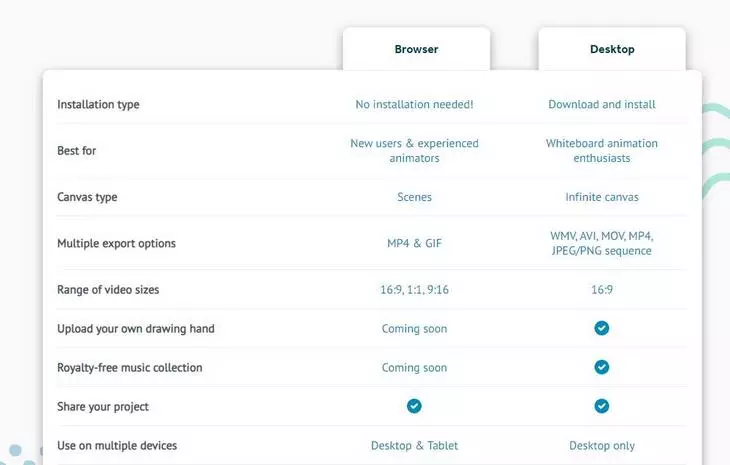
Работать с приложением довольно просто. С помощью кнопок вверху вы можете добавлять изображения, текст, графики, а также накладывать на видеоряд музыку или запись с микрофона.
Вот основные разделы:
- Templates — изучите редактируемые шаблоны, чтобы быстро приступить к новому проекте или просто найти вдохновение.
- Create New Project — создайте проект с нуля, используя предпочтительный размер холста: 16:9, 1:1 или 9:16. Идеально подходит для любой платформы.
- My Projects — найдите все отредактированные шаблоны и новые проекты, сохраненные в сервисе.
Примечание: Проекты VideoScribe Desktop и VideoScribe Browser в настоящее время не являются кросс-совместимыми!
Account Management — доступ к своей учетной записи для обновления информации о подписке и выставлении счетов;
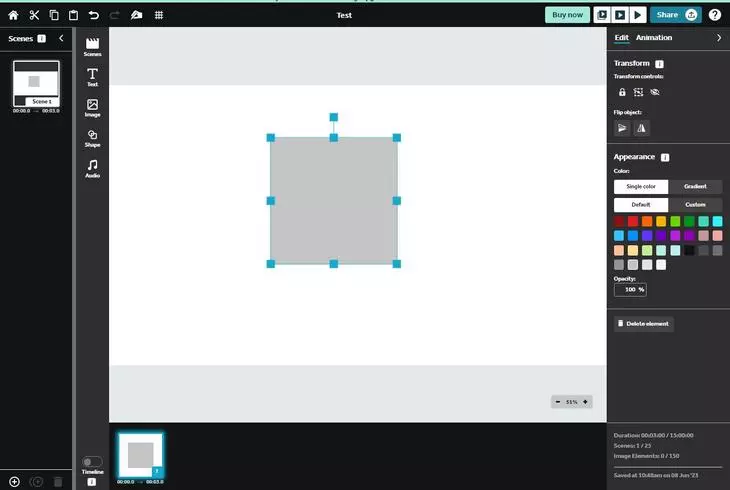
А это основные инструменты:
- Canvas — это ваш холст, на котором вы добавляете элементы и создаете свой проект;
- Adding Elements — добавлять элементы с помощью этих кнопок очень просто. Вы также можете перетаскивать собственные изображения прямо на холст;
- Timeline — элементы на холсте также отображаются на временной шкале. Временная шкала определяет порядок появления элементов.
- Download or share your project — поделитесь своим проектом, чтобы получить обратную связь.
Когда доведете его проект до совершенства, загрузите его в формате MP4 или GIF. При этом разрешено добавлять не только стандартные изображения, но и
загружать свои.
Вы можете просматривать изображения по папкам или искать во всей библиотеке из более чем 11000+ нарисованных от руки изображений (навигация на английском, испанском или португальском языках).
На изображениях с иконкой можно изменить цвет. Кроме того, вы можете загрузить или перетащить до 20 изображений непосредственно на холст.
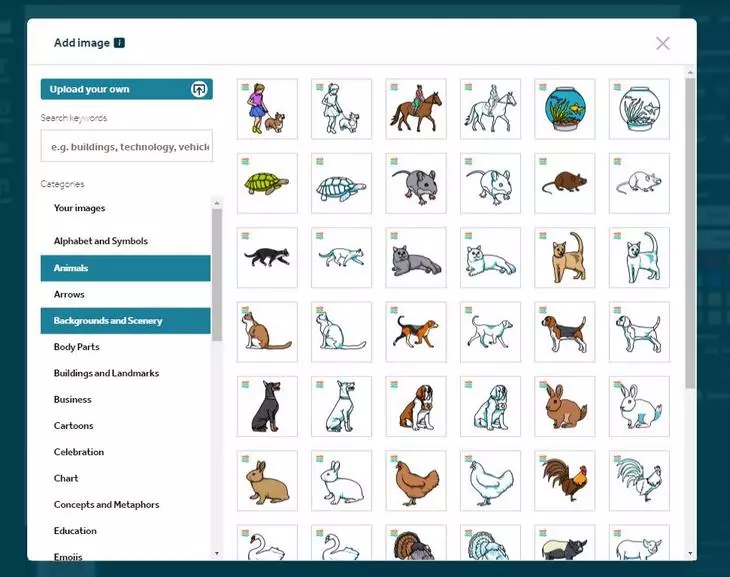
Добавьте какой-нибудь элемент в свое видео., например, логотип Youtube.
В нижней части экрана можно задать скорость рисования (какое время будет уделено этому элементу). Там же можно открыть подробные настройки.
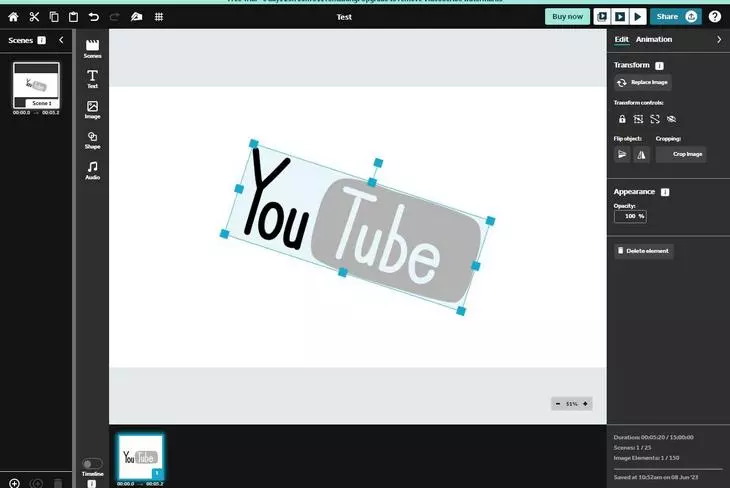
Теперь добавим еще что-нибудь, например, текст. Он тоже появится на хронометраже.
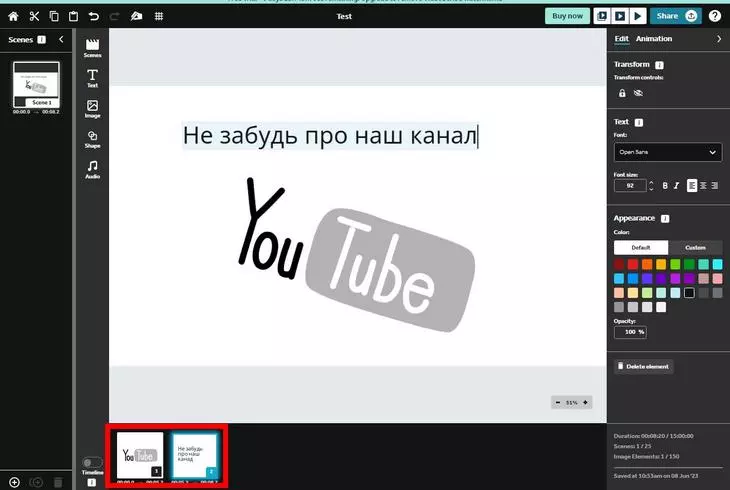
Плавные переходы между элементами программа создаст автоматически. Если что, их можно поправить в настройках. Чтобы получить готовое видео, нажмите на значок в правом верхнем углу.
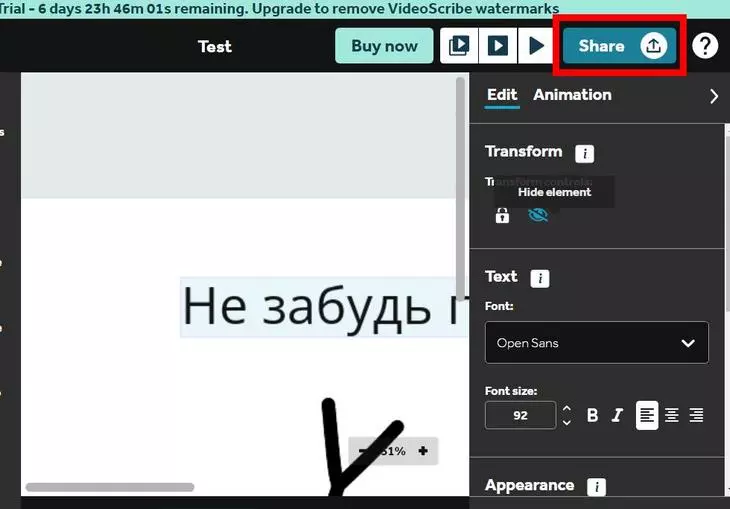
Вы можете опубликовать дудл-видео на Youtube (или в запрещенной в России соцсети), сохранить его в файл, разместить на сервере и получить ссылку или экспортировать в PowerPoint.
Примечание: в пробной версии сохранять видео в файлы нельзя. Зато можно опубликовать его на Youtube.
Вы можете создать и поделиться ссылкой предварительного просмотра, чтобы получить отзывы о своем проекте еще до скачивания. После того как вы довели свой проект до совершенства, загрузите его в виде видео (HD 1080p) или GIF (не более 15 секунд).
Преимущества и недостатки
Плюсы:
- Недорогой сервис по сравнению с конкурентами;
- Подробные гайды в комплекте (на английском);
- Удобный и понятный интерфейс.
Минусы:
- Ограниченное время бесплатного использования;
- Если у вас слабый компьютер — будет нещадно «тупить»;
- Неудобный инструмент для рисования графиков и диаграмм;
- Можно рисовать только дудл-видео. Для создания обычной видеоинфографики не подходит.
Powtoon (нужен VPN)
Удобный сервис с кучей возможностей для создания видеоинфографики. Анимированные ролики с декорациями и персонажами тоже есть.
Стоимость:
Доступно три тарифа — $15 в месяц, $40 и $125.
Есть полноценный бесплатный тариф (а не пробная версия).
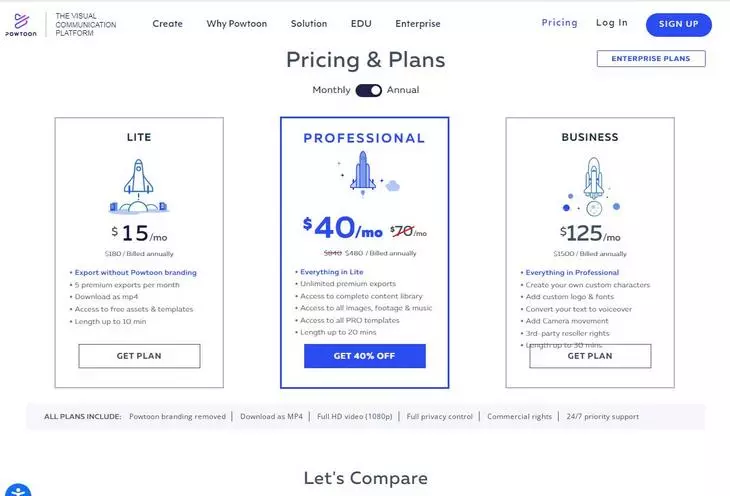
Бесплатный тариф — полноценная версия: можно создавать ролики длиной до 5 минут и публиковать их на YouTube. Но вот убрать водяной знак или скачать видео на компьютер нельзя.
Судя по тому, что на главной странице мелькают такие бренды как Coca-Cola, Cisco и Ebay — cервис популярен.
Как создавать видео в Powtoon
Зарегистрируйтесь в системе и войдите в свой аккаунт. Вы можете использовать аккаунт Google.
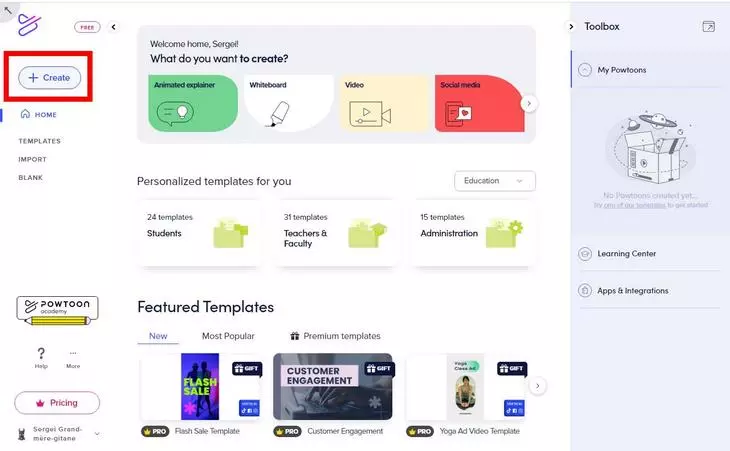
В раскрывающемся меню выбираем тип контента, который нужно создать:
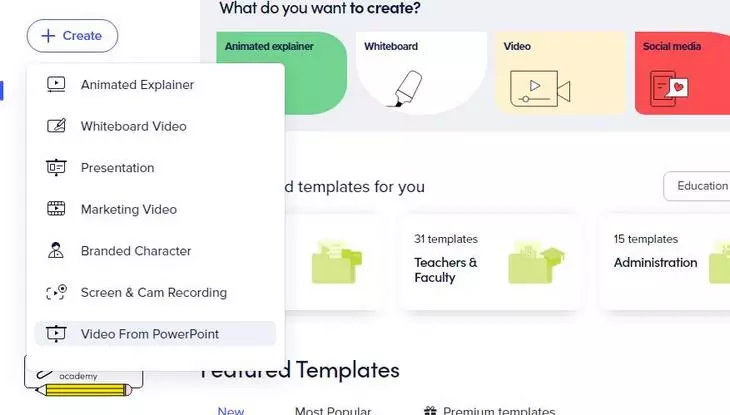
Здесь вы можете выбрать один из заранее подготовленных шаблонов или начать все делать с нуля (Start From Scratch). Шаблоны рассортированы по тематическим категориям: маркетинг, фрилансеры, анонсы, отчеты и так далее.
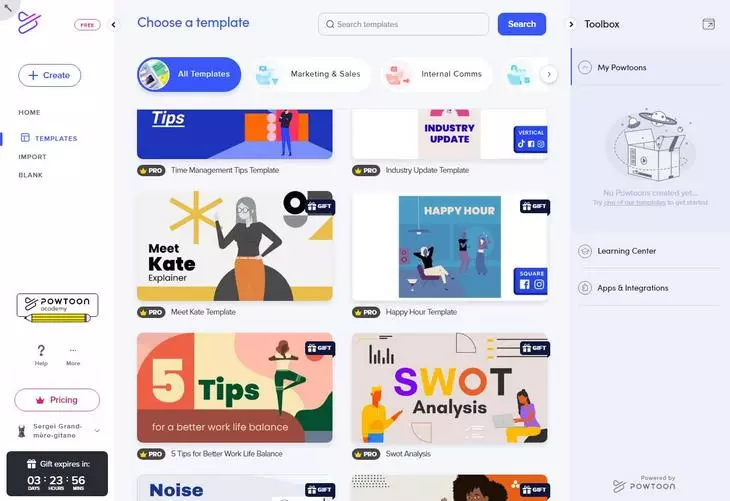
Чтобы открыть шаблон и начать редактирование, нажмите на шаблон и кликните по кнопке Edit in Studio.
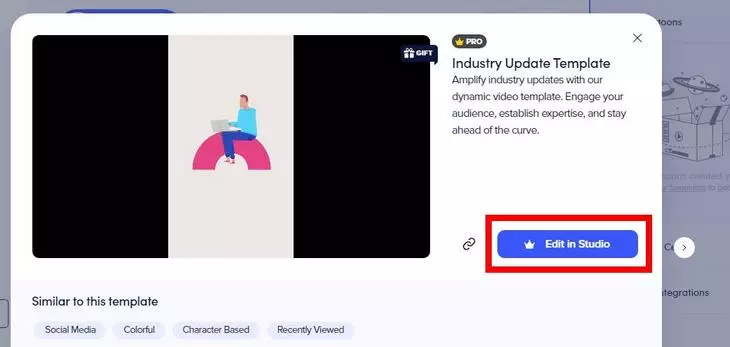
Следовать заложенной идее не обязательно — можно удалять, добавлять и менять что угодно. Слева находится список сцен, на которые поделено видео. Вы кликаете по сцене, добавляете на нее элементы, прописываете, в каком порядке и с какой анимацией они будут появляться и исчезать. Чтобы добавить новую, нажмите на кнопку Blank slide.
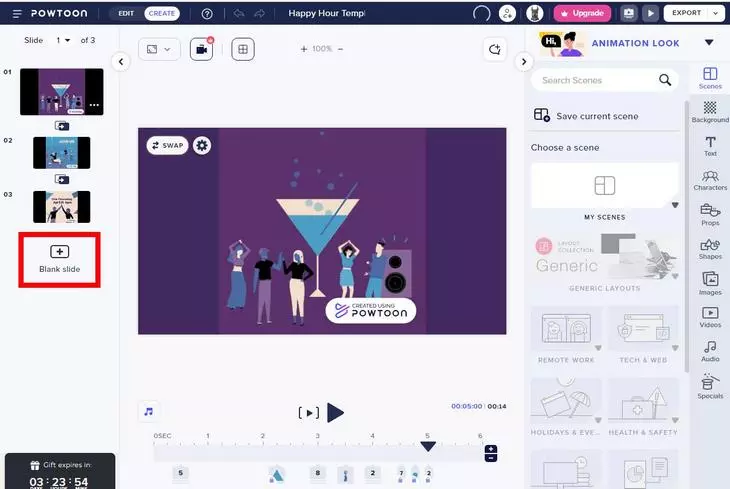
Объекты на слайд добавляются из меню справа. Вы можете задать фон, создать текстовые блоки, подвижные анимированные штуки, персонажей, графики и свои изображения.
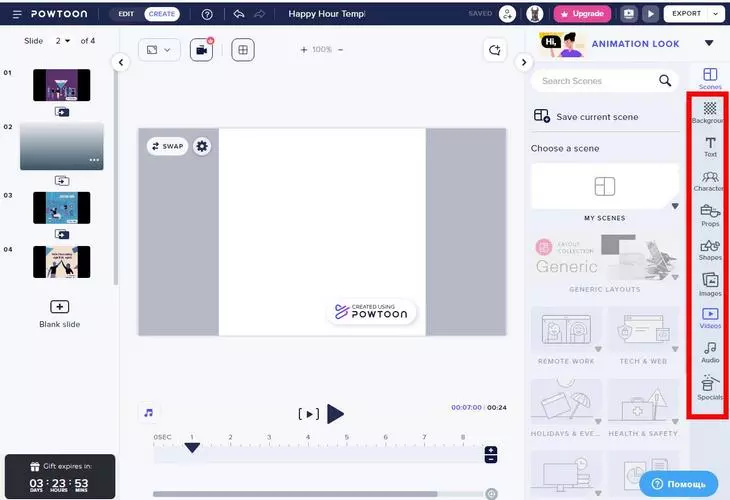
Под основной рабочей областью расположена лента хронометража. Выберите любой объект и вы увидите, когда он должен появиться и когда исчезнет. Подвигайте ползунки, чтобы изменить эти параметры.
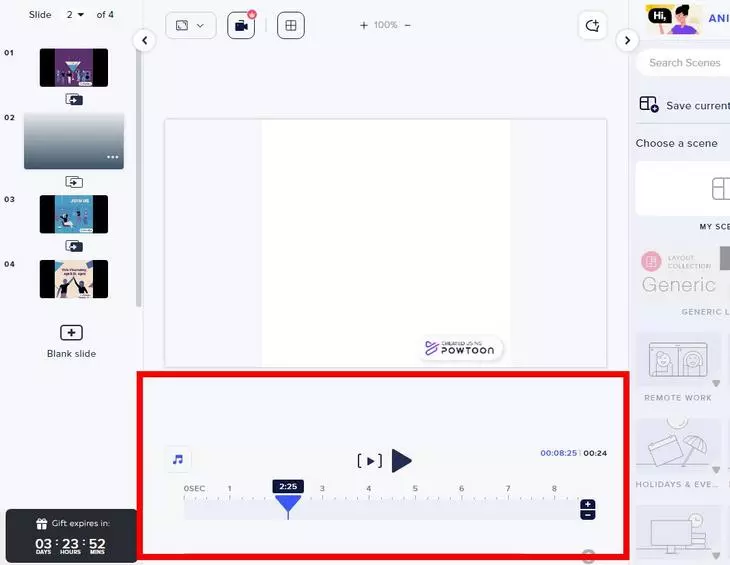
Когда закончите делать видео, нажмите на кнопку «Export».
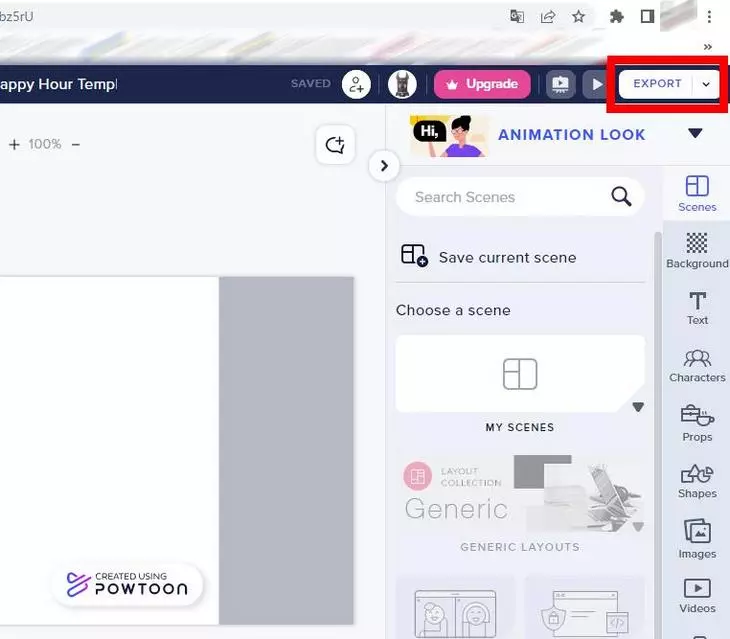
Здесь можно опубликовать свою работу на разных сервисах, включая YouTube, или загрузить ее на компьютер в виде видео или презентации.
Плюсы и минусы Powtoon
Плюсы:
- Есть бесплатная версия с неограниченным сроком использования;
- Есть понятный обучающий тур;
- Много отличных шаблонов, на основе которых можно быстро что-то сделать;
- На выходе получаются довольно красивые видео;
Минусы:
- Нельзя создавать дудл-видео. Анимация рисования в реальном времени доступна только для текста;
- На бесплатном тарифе недоступны инструменты для рисования графиков и диаграмм.
- НА бесплатном тарифе нельзя сохранить проект.
Moovly (нужен VPN)
Moovly — довольно дешевый по сравнению с остальными сервис. Для видеоисторий сервис не подойдет, а вот для инфографики — в самый раз. Правда, результат по сравнению с конкурентами выглядит немного уныло.
Стоимость:
Базовый тариф стоит $33.25 в месяц при оплате на год вперед (и $99 долларов, если вы хотите платить ежемесячно).
Есть бесплатный тариф, на котором можно скачивать видео (такой роскоши больше нигде нет).
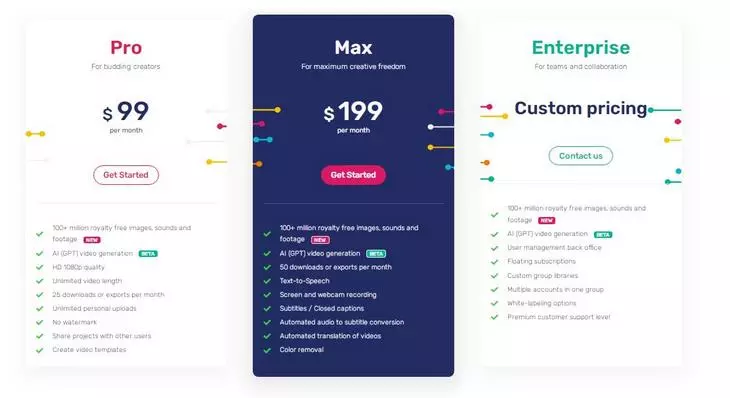
Как работать с Moovly
Чтобы создать новое видео, зарегистрируйтесь, войдите в свой кабинет и кликните по кнопке «Create new Moov».
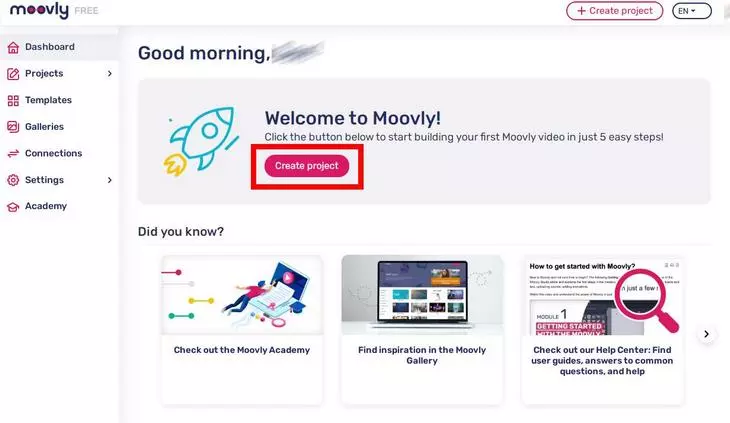
Попадаем в визуальный редактор. На первый взгляд он немного запутанный, но это впечатление откорректируется:
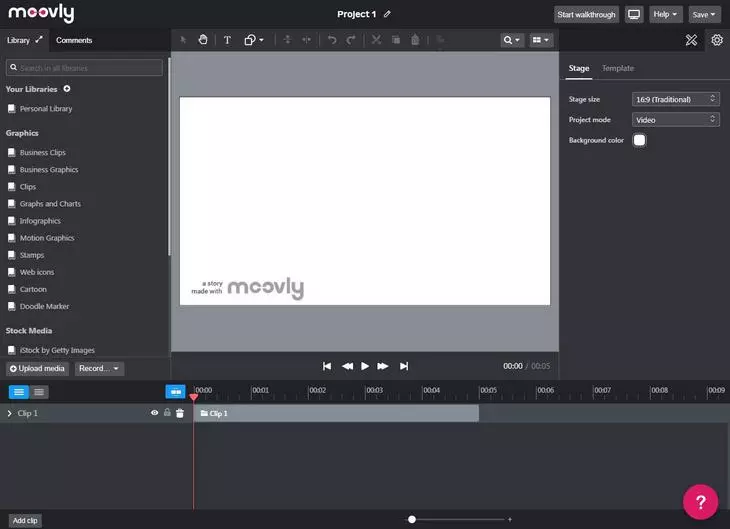
Начнем с выбора объекта в галереи. Перетащите его на строку хронометража:
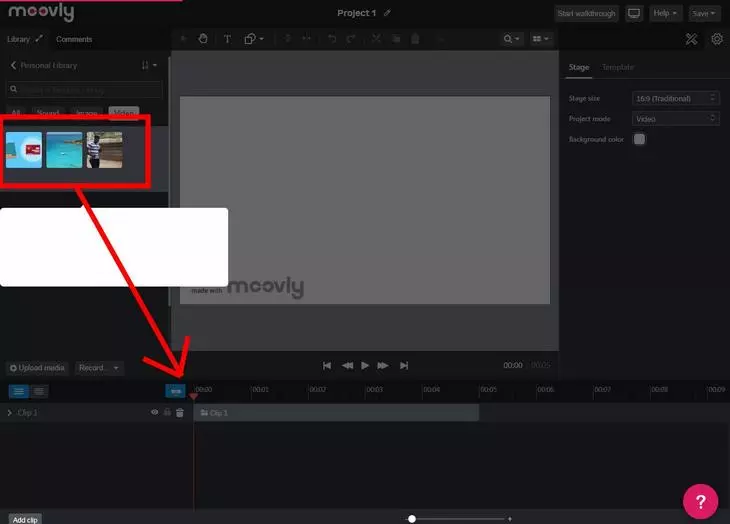
И тут неприятный сюрприз — практически все шаблоны доступны только в PRO-версии. Загружаем свою графику:
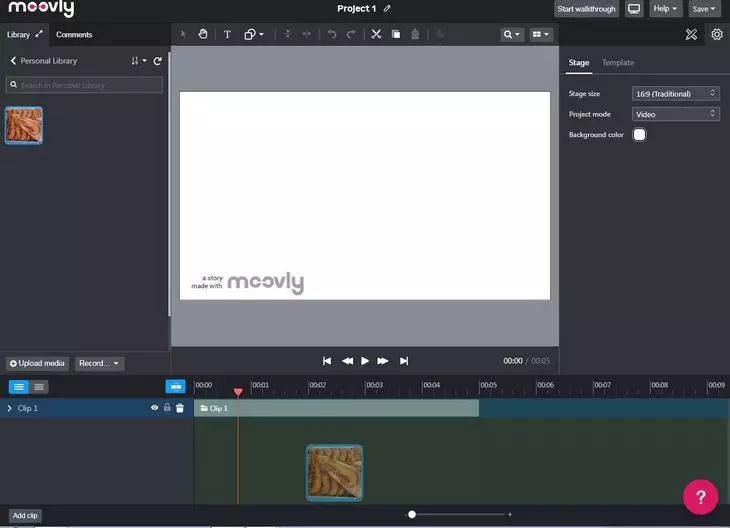
Выделите объект и укажите, когда он появится и сколько должен существовать. Для этого подвигайте серый отрезок на хронометраже.
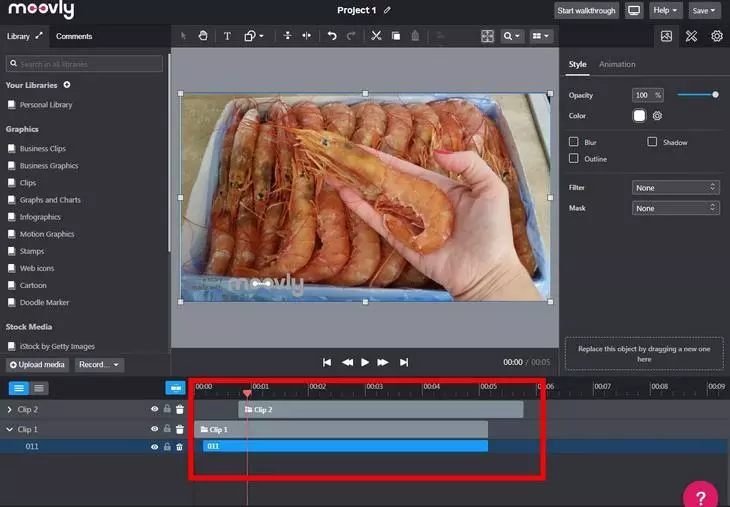
Нажмите на Add animation и выберите анимации появления и исчезания своего объекта:
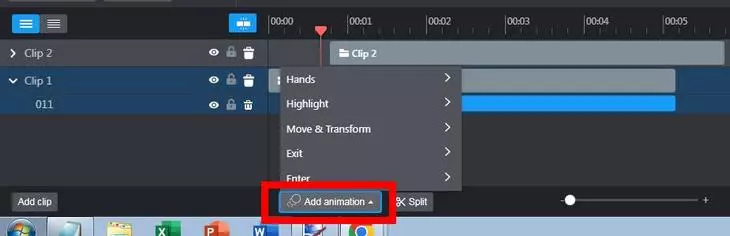
Звуковые дорожки помещаются в видео, как и рисунки, после чего они появляются в ленте. Просто передвиньте их в нужное место — и инфографика готова.
Когда закончите, нажмите «S» для сохранения и закройте редактор. После этого найдите свой ролик в галерее и кликните по кнопке «Download» для загрузки или «Publish» для публикации на Youtube.
Плюсы и минусы Moovly
Плюсы:
- Самый дешевый среди конкурентов;
- Бесплатный тариф с неограниченным сроком использования;
- Можно не покупать подписку, а платить по несколько долларов за загрузку каждого видео.
Минусы:
- Мало возможностей по сравнению с конкурентами;
- Долго грузится и медленно работает;
- Не самый удобный интерфейс;
- Некрасивые изображения в стандартных библиотеках;
- Нельзя создавать анимированные ролики;
- Нет инструментов для создания графиков и диаграмм. Только руками рисовать.
Вот пример видео, которое можно сделать в Moovly. Без диаграмм все как-то сомнительно выглядит.
Adobe After Effects
Если у вас есть много свободного времени и желание учиться, вы хотите создавать самую крутую видеоинфографику, а не какие-то скучные шаблонные ролики, тогда Adobe After Effects — ваш выбор.
Это профессиональный софт для создания видео. Любых. Возможностей у программы много: и инфографика, и дудл-видео, и спецэффекты, и анимированные ролики — что хотите, то и делайте.
Обратная сторона медали — вы не сможете запустить приложение, разобраться в нем за 10 минут методом тыка и набросать приемлемое видео. Придется учиться, читать статьи, проходить курсы и смотреть уроки.

Если хотите осваивать After Effects, почитайте блог Videosmile. Найдете там много полезного.
Плюсы и минусы Adobe After Effects
Плюсы:
- Значительно больше возможностей, чем у остальных рассмотренных сервисов вместе взятых;
- Много учебных материалов по сервису;
- Дружит с Photoshop и Illustrator. Если вы рисуете свои объекты там, вам будет удобно все экспортировать.
Минусы:
- Сложный недружелюбный интерфейс;
- Долго разбираться;
- Съедает много ресурсов компьютера. На слабой машине вы ничего не сможете сделать.
Prezi
Prezi.com — по сути это сервис для создания презентаций и никакого видео тут нет. Тогда почему этот сервис в обзоре? Потому что ничто не мешает вам создать оригинальное слайд-шоу, а затем записать происходящее на экране. Извращение? Возможно. Зато быстро и дешево!
Вся прелесть Prezi — в оригинальной подаче контента. У вас есть не просто скучные слайды, а целая композиция. Например, с восхождением на гору: есть картинка в виде горы с тропинками, и вы можете создать области на тропинках, которые и станут отдельными слайдами. А во время презентации экран будет перемещаться в нужное место.
Стоимость:
Тарифы у сервиса адекватные — самый дешевый стоит $7 в месяц. 14-дневный пробный период тоже есть. А еще есть тарифы для студентов и преподавателей, всего за пару долларов.
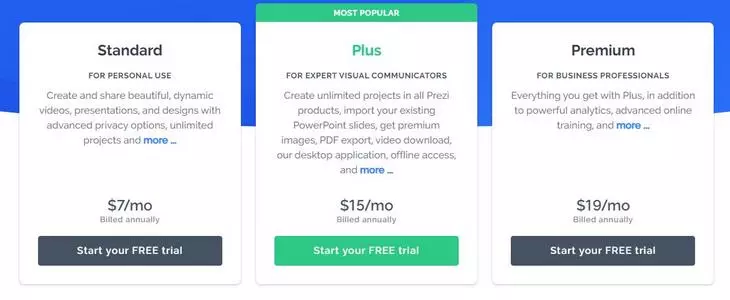
Как работает Prezi.com
Зарегистрируйтесь, войдите в свой кабинет и увидите множество шаблонов — все они сгруппированы по сценариям использования (prezi video, prezi design и тд.).
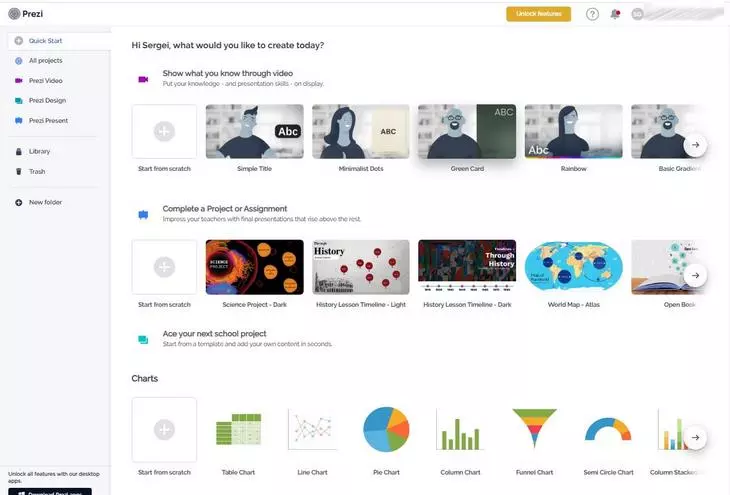
Выберите шаблон презентации (в списке есть довольно оригинальные). Теперь добавляем новый слайд. Для этого нажимаем на символ «+» в правом углу экрана:
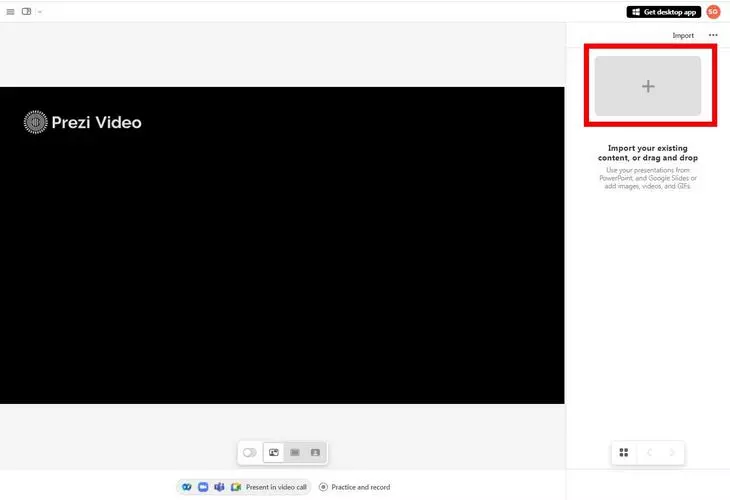
Затем задайте размер слайда по отношению ко всей композиции и поместите его в нужное место. Заодно можно выбрать форму: круг, квадрат, невидимое поле, [квадратные скобки].
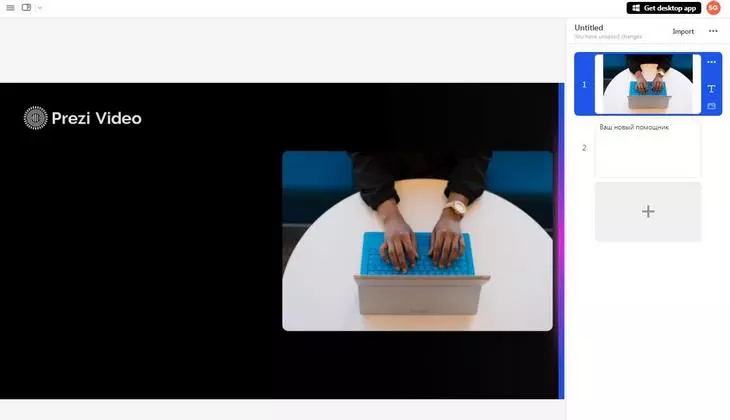
Теперь кликните по слайду и нажмите на кнопку Import вверху.
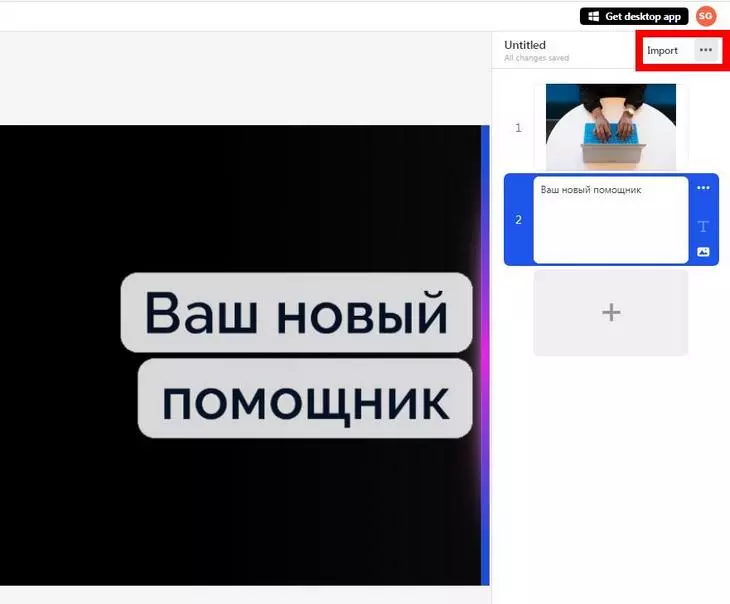
Вы можете поместить сюда текст, картинку, видео с YouTube, стрелки и даже звуковое сопровождение. Графики, к сожалению, доступны только на платной подписке.
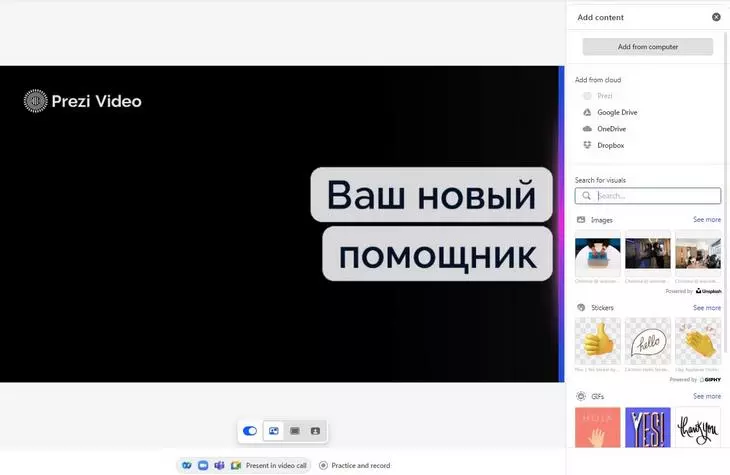
Что можно сделать с готовой презентацией? Можно оставить ее на сайте и кидать людям ссылки. Или загрузить ее вместе с портативным проигрывателем — тогда ее можно будет запускать на компьютере без интернета.
А можно поступить нестандартоно и записать все происходящее на экране с помощью Bandicam или подобного софта — в итоге вы получите готовую видео-инфографику. Даже со звуком, ведь его можно добавлять в эти презентации!
Плюсы и минусы Prezi
Плюсы:
- Низкая стоимость;
- Удобный интерфейс;
- Классные оригинальные шаблоны:
- Детализированные векторные изображения.
Минусы:
- На выходе получается презентация, а не видео.
Вот небольшой пример видео, которое можно сделать с помощью Prezi.com. Правда, сейчас это гифка, но видео делается точно так же.
Самые частые ошибки при создании видеинфографики в 2023 году
Видеоинфографика может стать мощным инструментом, позволяющим донести сложную информацию в увлекательной и запоминающейся форме, но для этого все должно быть сделано профессионально.
Новички допускают при создании видео много ошибок. Вот несколько из них:
- Слишком большое внимание к визуальным эффектам. Да, очень важно, чтобы видеоинфографика была визуально привлекательной, но нельзя забывать о содержании. Важно, чтобы представленная информация была точной, актуальной и простой для понимания.
- Слишком длинная инфографика: воспринимаемость у каждого человека и фактор внимания сильно ограничены. Вот почему особенно важно, чтобы видеоинфографика была короткой и по делу. Слишком длинная рискует потерять внимание аудитории, а также не донести главную идею. Перегрузка видео слишком большим количеством информации также может оттолкнуть аудиторию и затруднить понимание ключевого сообщения.
- Игнорирование целевой аудитории: еще на этапе разработки идеи важно учитывать целевую аудиторию. Видео должно соответствовать их интересам, потребностям и предпочтениям, а также использовать подходящие для них язык и визуальные средства.
- Отсутствие продвижения видео. Создание красивой и полезной видеоинфографики — только половина успеха. Важно продвигать созданный контент, чтобы он как можно быстрее дошел до ЦА.
Как продвигать видеоинфографику
Продвижение видеоинфографики также сложно (как и измерение её эффективности). В 2023 году для продвижения этой формы контента можно использовать, как минимум, 6 способов:
- Поделиться в социальных сетях — делясь видео с элементами инфографики ВКонтакте или на Одноклассниках можно охватить более широкую аудиторию и стимулировать обмен таким контентом.
- Встраивание на сайт — важно сделать видеоинфографику легко доступной для посетителей сайта. Хорошая инфографика должна способствовать увеличению вовлеченности и времени, проведенного на сайте.
- Отправка по электронной почте — для этого вам понадобятся базы контактов. Для рассылки можно использовать специализированные инструменты, например, Send Pulse.
- Платное продвижение —это реклама в Директе или настройка таргета ВКонтакте. Эти способы помогут помогут увеличить охват видеоинфографики и нацелить ее на конкретную аудиторию.
- Сотрудничество с инфлюенсерами и блогерами — может помочь продвинуть видеоинфографику среди нужной аудитории и повысить узнаваемость бренда или продукта.
- Пресс-релизы — публикация пресс-релиза в традиционных СМИ поможет привлечь внимание и способствовать распространению этой формы контента. Пресс-релизы также помогут повысить узнаваемость.
Итоги
Автор попробовал создать видео в каждом сервисе (кроме After Effects).
- Больше всего понравился Powtoon — картинки яркие, персонажи необычные, интерфейс удобный.
- Если нужно дешево, но сердито – попробуйте Moovly. Правда видео там получается скучное: ничего толком не двигается, изображения блеклые. Но за свою цену — это неплохой вариант.
- Для дудл-видео — однозначно VideoScribe. И работать удобно, и стоит немного. Автор заливал туда сделанные в «Иллюстраторе» svg-иконки — программа отлично их отрисовывала «рукой».
- Если вы хотите стать гуру видеоинфографики, — вам прямая дорога на курсы по After Effects. Да, вы создадите первое годное видео на пару недель или месяцев позже, чем в других сервисах. Зато никаких ограничений: что хотите — то и рисуйте. Какое качество нужно — такое и делайте. Кстати, вы можете создавать видео в PowerPoint версии 2010 года и выше. Делаете презентацию, сохраняете ее как видео и накладываете звук прямо в программе. Многие задачи вполне можно решить и таким способом.
Ну а если не хотите мучиться и тратить свое время, закажите видеоинфографику в нашей компании. У нас работают профессиональные сценаристы, дизайнеры и режиссеры монтажа. Сделаем такое видео, которое зацепит ваших пользователей с первых секунд, улучшит ваш имидж, узнаваемость и продажи. Обращайтесь!
Бонус: как измерить эффективность видеоинфографики
Измерение эффективности видеоинфографики может быть довольно сложной задачей, ведь это не текстовой или графический баннер. Как же определить эффективность видеоинфографики в 2023 году? Вот некоторые способы, с помощью которых компания может решить эту проблему:
- Количество просмотров — одним из способов измерения эффективности видеоинфографики является отслеживание количества просмотров. Это может дать представление о том, сколько людей смотрят видео и насколько оно популярно.
- Показатели вовлеченности — актуально, если вы публикуете инфографику в соцсетях. К таким показателям в первую очередь, можно отнести уровень вовлеченности — это лайки, комментарии, репосты. Все это даст представление о том, насколько хорошо видео находит отклик у аудитории. Высокие показатели вовлеченности говорят о том, что видео хорошо воспринимается и вызывает интерес.
- Коэффициенты конверсии — если видеоинфографика используется для продвижения товара или услуги, коэффициенты конверсии могут дать представление о том, насколько эффективно видео способствует конверсии. Например, если видео с элементами инфографики продвигает продукт, нужно отследить, сколько людей переходят на страницу продукта и сколько из них совершают покупку.
- Опросы и отзывы — они могут дать ценную информацию о том, насколько хорошо видео или видеоинфографика передает задуманное сообщение и находит ли оно отклик у целевой аудитории.
- Осведомленность о бренде — это одна из самых сложных задач. Но если видеоинфографика используется для повышения осведомленности о бренде, то можно отслеживать: упоминания в социальных сетях, посещаемость сайта и видимость в поисковых системах по брендовым запросам.
Читайте также:
29 практических советов по SEO для видео
Какой видеохостинг выбрать для публикации маркетингового контента

